Kako upariti novi Fire Stick daljinski bez starog

Sadržaj
Posjedujem Firestick već neko vrijeme i volim jednostavnost korištenja i dodatnu povezanost koja dolazi uz njega.
Dok sam putovao prije nekoliko tjedana, izgubio sam svoj Fire Stick Remote i bio sam prilično zbunjen činjenicom da ću možda morati nabaviti potpuno novi.
Vidi također: Kako promijeniti ime i glas Google asistenta?Međutim, nakon opsežnog istraživanja, pronašao sam neke prilično kreativne i fleksibilne opcije dostupne za zamjenu svog izgubljenog Fire Stick daljinskog upravljača.
Za uparivanje zamjenskog daljinskog upravljača Fire Stick bez starog daljinskog upravljača, morate upariti novi daljinski upravljač i ukloniti stariji daljinski upravljač s popisa uređaja.
To možete učiniti pomoću uparenog daljinskog upravljača za TV ili pomoću aplikacije Fire Stick.
Kako koristiti službenu aplikaciju Amazon Fire TV Remote za uparivanje novog daljinskog upravljača

U slučajevima kada želite koristiti FireStick sa zamjenskim daljinskim upravljačem, ali nemate načina za pristup postavkama koje vam pomažu dodati upravljač, možete koristiti Amazon Fire Aplikacija TV Remote za uparivanje novog zamjenskog daljinskog upravljača.
Za dodavanje novog daljinskog upravljača pomoću aplikacije, otvorite aplikaciju, odaberite opciju 'Kontroleri i Bluetooth uređaji'.
U izborniku koji slijedi odaberite 'Amazon Fire TV Remotes' i nastavite odabirom opcije 'Dodaj novi daljinski upravljač'.
Sada odaberite daljinski upravljač koji želite upariti i trebali biste biti spremni za svoju sljedeću sesiju binge-watcha.
Službeno podržani kontroleri Fire Stick ina jedan FireStick, a ti daljinski upravljači također mogu biti treće strane. Kako koristiti daljinski upravljač za TV za upravljanje Fire Stickom i upariti novi daljinski upravljač
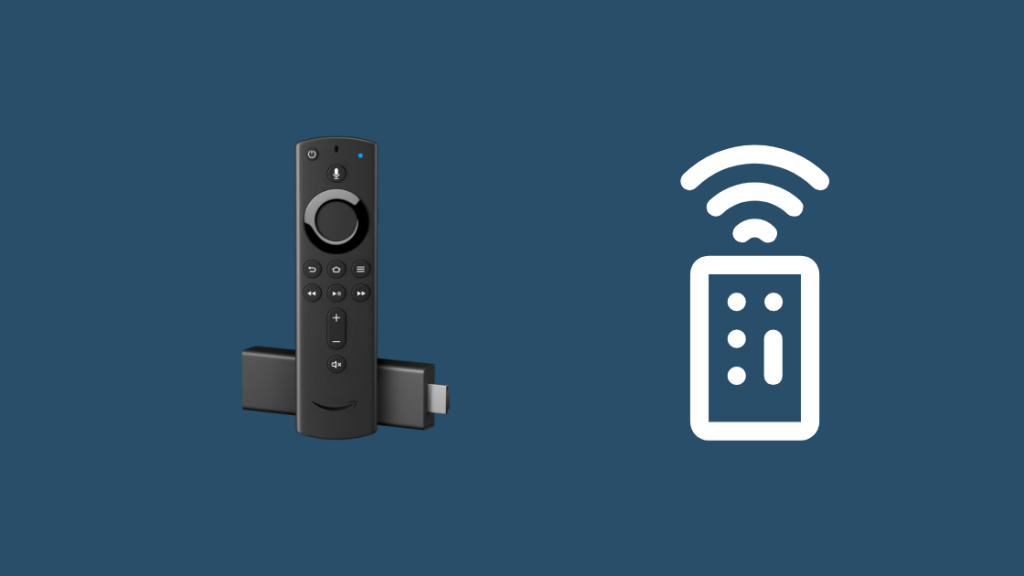
Ako želite upotrijebite daljinski upravljač televizora za uparivanje novog zamjenskog daljinskog upravljača, to možete učiniti jednako lako kao i s daljinskim upravljačem za Fire Stick.
Prvo ponovno pokrenite Fire Stick i držite pritisnutu tipku HOME dok se podiže.
Zatim upotrijebite daljinski upravljač za TV uparen s Firestickom za navigaciju kroz 'Postavke' do 'Kontroleri i Bluetooth uređaji' kako biste uklonili stari daljinski s popisa uređaja.
Daljinski upravljač možete raspariti s također i aplikaciju Fire Stick.
Završne misli o uparivanju daljinskih upravljača
Ako mislite da postavljanje aplikacije Fire Stick oduzima previše vremena, postoji aplikacija treće strane koju možete koristiti pod nazivom CetusPlay na svom pametnom telefonu za upravljanje Fire Stickom.
Da biste ga postavili, instalirajte aplikaciju iz Trgovine Play ili App Store i slijedite upute koje vam daje.
Uz aplikaciju, možete izbjeći sve te postupke uparivanja i dobiti pravo na upravljanje svojim TV-om.
Nema stvarnog razloga za brigu ako ste izgubili daljinski upravljač Fire Stick kao što sam ja izgubio. Možete lako pronaći alternative ako znate gdje tražiti.
Sada kada znate gdje tražiti, na vama je da odlučite što ćete dobiti.
Možda ćete također uživati u čitanju
- Fire TV narančasto svjetlo [Fire Stick]: Kako popraviti u nekoliko sekundi
- Fire StickNema signala: Rješeno za nekoliko sekundi
- Kako raspariti daljinski upravljač Fire Stick za nekoliko sekundi: jednostavna metoda
- Daljinski upravljač Fire Stick ne radi: kako Za rješavanje problema
- Trebate li zasebni Fire Stick za više televizora: objašnjenje
Često postavljana pitanja
Možete li upariti Firestick daljinski upravljač s drugim Firestickom?
Da, možete upariti Firestick daljinski upravljač s drugim Firestickom, ali istovremeno možete upariti samo jedan daljinski upravljač s jednim Stickom.
Što mogu učiniti ako izgubim Firestick daljinski?
Ako ste izgubili Firestick daljinski, možete nabaviti novi daljinski koji radi s Firestickom.
Dostupni su službeni modeli i modeli trećih strana. Aplikaciju Firestick također možete koristiti za dodavanje ili zamjenu daljinskog upravljača.
Kako mogu resetirati svoj Fire Stick bez daljinskog?
Da resetiram Fire Stick daljinski bez daljinski upravljač:
- Priključite Firestick u TV.
- Istovremeno pritisnite i držite tipke NATRAG i DESNO dok se ne pojavi zaslon za resetiranje.
- Odaberite RESET opcija.
Kako ručno resetirati svoj Fire Stick?
Za ručno resetiranje Firesticka, idite na izbornik Postavke i pomaknite se do njega kako biste pronašli ' My FireTV' opcija.
Kad to odaberete, trebali biste vidjeti opciju 'Vrati na tvorničke postavke'. Odaberite to i vaš Fire Stick će se resetirati.
Daljinski upravljači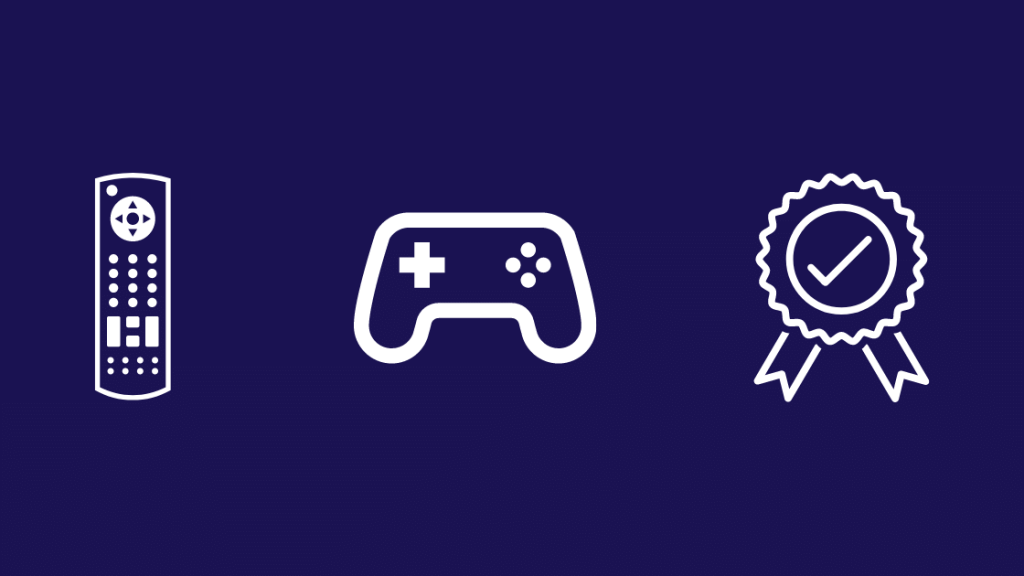
Službeni Fire Stick daljinski upravljač
U slučaju da ste izgubili daljinski upravljač i želite brzu zamjenu, Amazon prodaje daljinski upravljač koji ste dobili uz Fire Stick.
Daljinski upravljač treće strane
Možete dodati više uređaja trećih strana za korištenje s Fire Stickom. Ne samo za kontrolu, već i za igre i druge takve aplikacije.
Daljinski upravljač Inteset IReTV uz pomoć nekoliko dodataka omogućuje Fire Stick-u da prima IR signale za kontrolu.
Ova postavka uključuje daljinski upravljač i pretvara upravljanje Fire Stick-om u ono što biste vi upravljajte svojim TV-om
Fire Stick podržava većinu kontrolera za igre kao što je Xbox Series X
Vidi također: Roku je spojen na Wi-Fi, ali ne radi: kako to popraviti
